MacまたはWindows上で削除されたTXTファイルの[解決方法]回復方法
 更新者 ソムリリアム / 10年2021月10日00:XNUMX
更新者 ソムリリアム / 10年2021月10日00:XNUMXあなたが誤ってTXTファイルを誤って削除した、あるいはクラッシュやフリーズのために紛失しただけの場合は、Mac / Windows / Hard Driveに最適なTXTファイルの回復方法は何ですか?
未保存のTXTファイルに関しては、 自動保存 フォルダ。 記事内の別のMacOSで未保存のTXTファイルの場所を確認するだけです。 Windowsシステムを使用している場合は、 バックアップから削除されたTXTファイルを復元する ファイル。
その上、あなたは削除されたか保存されなかったいくつかの重要なテキストファイルを検索するために専門的なプログラムを使うことができます。
この記事を読み、Mac / Windows / Hard Driveで推奨されるTXTリカバリを見つけ、MacまたはWindowsで削除されたTXTファイルの詳細なプロセスを取得します。

1。 Macで削除されたTXTファイルを復元する方法
方法1:削除または失われたTXTファイルを回復するために、FoneLab Data Retrieverを使用します。
Mac上でいくつかの重要な削除されたTXTファイルを取得するには、 FoneLabデータレトリーバー 簡単に削除/紛失/フォーマットされたファイルを取り戻すためにMac上で安全で便利なTXT回復です。
また、それはすることができます 削除または保存されていないファイルをハードドライブから取り出す, フラッシュドライブ, デジタルカメラ, メモリカード もっと。 データを保存または変更することはありません。
FoneLab Data Retriever - コンピュータ、ハードドライブ、フラッシュドライブ、メモリカード、デジタルカメラなどから紛失/削除されたデータを回復します。
- 写真、ビデオ、ドキュメントなどのデータを簡単に復元します。
- 回復前にデータをプレビューします。
ステップ 1ダウンロードしてインストール FoneLabデータレトリーバー あなたのMac上で。 リムーバブルドライブからTXTファイルを取得する場合は、あらかじめドライブをMacに接続してください。 Macのハードドライブを自動的に認識します。
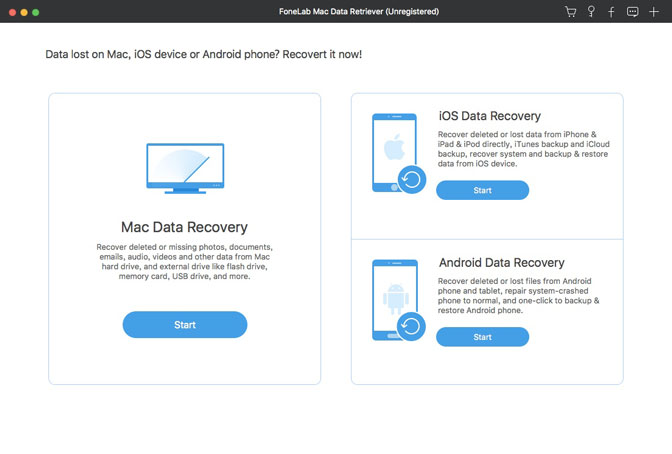
ステップ 2ドキュメントと場所としてファイルの種類を選択します。 クリック スキャン スキャン処理を開始するには、右下隅にあるボタンをクリックしてください。 ファイルを取得できない場合は、 ディープスキャン モード。
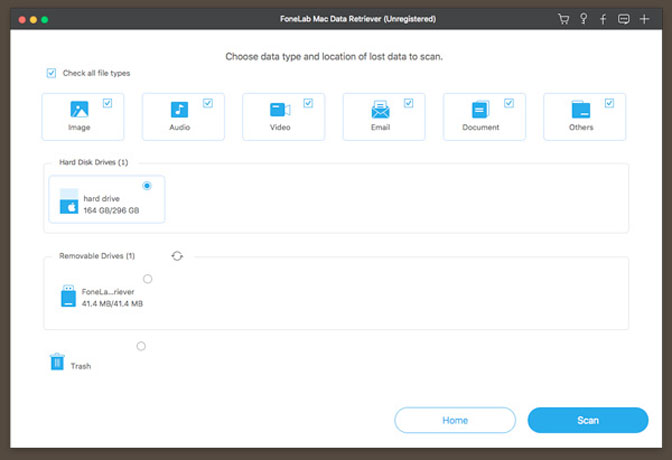
ステップ 3 回復する ファイルをMacに戻すためのボタン。 TXTファイルが復元されたら、それがあなたが望むものであるかどうか見るためにファイルをプレビューすることができます。 Mac上のTXTリカバリは、必要に応じて選択したファイルを数分で取得できます。
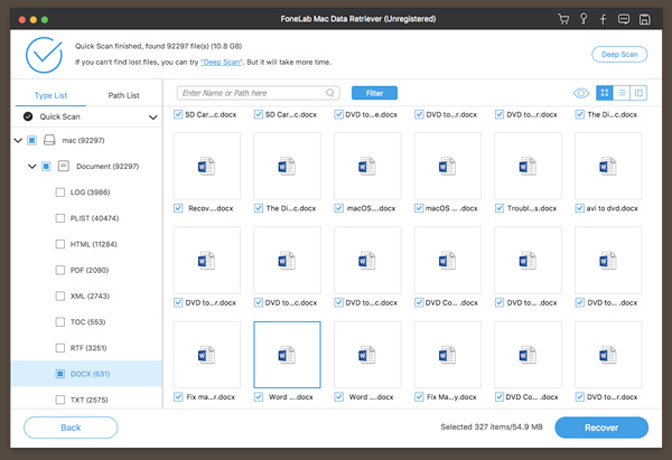
注: Time Machineや他のプログラムでファイルを取り戻せなかった場合でも、TXT Recoveryのディープスキャンモードでファイルを取得できます。 今すぐプログラムを試してみることを躊躇しないでください。
方法2:Macバックアップから削除または失われたTXTファイルを回復する
ステップ 1アップルメニューから「システム環境設定」を選択して起動します。 タイムマシン あなたのMacで。
ステップ 2のオプションを確認してください ショータイムマシン メニューバー内
ステップ 3 タイムマシンを入力してください メニューバーのTime Machineの説明
ステップ 4希望のMacハードドライブを選択して、 リストア。
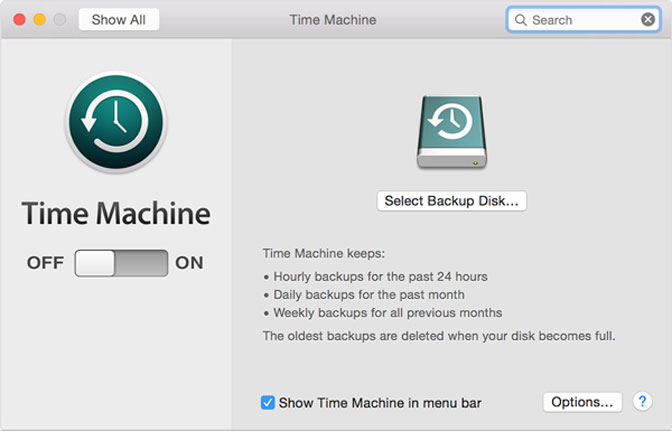
2。 Windows /ハードドライブのハードドライブから削除されたメモ帳ファイルを復元する
方法1:削除または失われたTXTファイルを回復するために、FoneLab Data Retrieverを使用します。
FoneLabデータレトリーバー ハードディスクを深くスキャンすることで、ほとんどすべての紛失したTXTファイルを回復できる安全で技術的に高度なデータ回復ソフトウェアです。 あなたはTXTファイルの回復に関するより多くの方法が必要な場合は、以下の方法でより良い方法を参照することができます Windowsで削除または失われたテキストファイルを回復する.
次の手順は窓から削除されたファイルを回復するためだけでなく、またのために使用することができます。 フラッシュドライブからファイルを回復する, メモリカードからファイルを回復する, etc.
FoneLab Data Retriever - コンピュータ、ハードドライブ、フラッシュドライブ、メモリカード、デジタルカメラなどから紛失/削除されたデータを回復します。
- 写真、ビデオ、ドキュメントなどのデータを簡単に復元します。
- 回復前にデータをプレビューします。
ステップ 1ダウンロード、インストール、起動 Windowsのデータ復旧ソフトウェア あなたのコンピュータで。 メインメニューで、回復するデータの種類を選択します。 ここであなたが選ぶべきです ドキュメント。 TXTファイルを紛失した場所を選択します。

ステップ 2 スキャン クイックスキャンプロセスを開始するボタン。 すべてのファイルは左側のサイドバーにカタログされます。 あれば クイックスキャン 希望する結果が得られない場合は、クリックしてください ディープスキャン もう一度お試しください。

ステップ 3選択する TXT あなたの必要なアイテムを見つけるために。 ファイル名、サイズ、作成日、変更日など、各ファイルの関連情報をプレビューできます。 代わりに、あなたはすぐにあなたが回復したいファイルを見つけるためにフィルタ機能を使うことができます。

ステップ 4 回復する ボタン。 選択したファイルがコンピュータに保存されます。

方法2:Windowsバックアップから削除されたメモ帳ファイルを回復する方法
Windows ユーザーの場合、過去にファイル履歴を使用してコンピューターをバックアップしたことがある場合は、失われたファイルを復元できます。次の手順に従ってください。
ステップ 1 開始 ボタンをクリックし、次にをクリックします。 コントロールパネル.
ステップ 2選択 バックアップと復元設定した場合 カテゴリー別に表示選択 システムとセキュリティそれから、あなたは見るでしょう バックアップと復元 オプションを選択します。

ステップ 3 ファイルを復元する or すべてのユーザーのファイルを復元する.
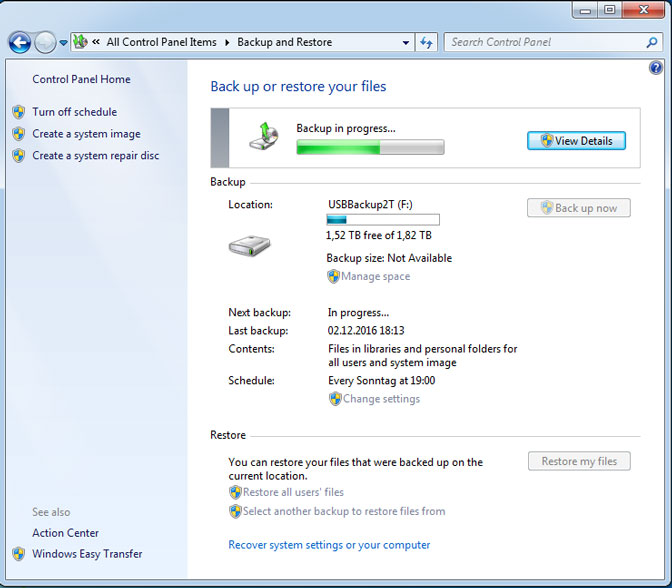
ステップ 4 復元とバックアップ ダイアログボックスで、バックアップの内容を確認し、復元するファイルまたはフォルダを探します。 ファイルの検索には、検索、ファイルの参照、フォルダーの参照機能を使用できます。
ステップ 5ファイルを復元する場所を選択してからウィザードの手順に従うと、削除されたTXTファイルを元に戻すことができます。
使用している場合 Windows 10、手順は少し異なります。
ステップ 1クリックした後 開始 ボタンをクリックして 設定 設定を開くためのギア。
ステップ 2次に、 更新とセキュリティ > バックアップ > より多くのオプション.
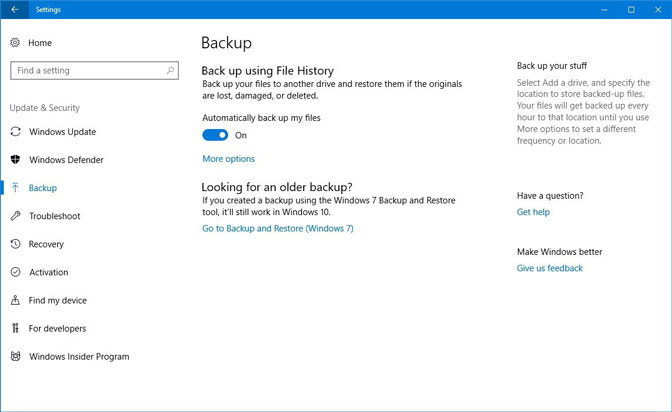
ステップ 3 ファイルを復元します 現在のバックアップから、失われたファイルを保持している最新のバックアップを復元します。
方法3:一時ファイルから削除されたTXTファイルを回復します。
自動回復が有効になっていない場合、メモ帳を閉じると、保存されていないTXTファイルの内容が失われます。 あなたはすぐにドキュメントを復元するためにいくつかのかなり技術的な手順に従うことができます。
ステップ 1イベント Windows キーと R Runダイアログを開くためのキー。
ステップ 2それから、 %アプリデータ% を押し 入力します 次のアドレスC:\ Users \ USERNAME \ AppData \ Roamingに移動します。
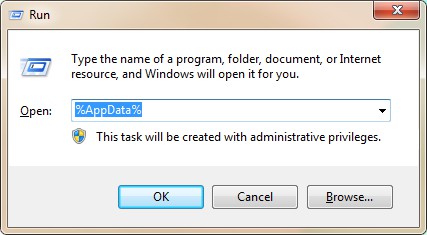
ステップ 3メモ帳のドキュメントのファイル名を右上の検索バーに入力します。
ステップ 4あなたの作品の最新の保存バージョンを.asdまたは.tmpファイルフォーマットで選択してください。 ファイルをデスクトップにコピーして、ファイル名拡張子を.txtに変更します。
注: このステップは、喪失以来他に何もしていない場合にのみ実行できます。 他の操作やシャットダウンを行うと、保存されていない作業はコンピュータの一時メモリから削除されます。
まとめ
データ復旧ツールとして、 FoneLabデータレトリーバー からTXTファイルを回復するのにも役立ちます フラッシュドライブ, メモリカード, リムーバブルドライブなど SDカードから写真を復元.
TXTファイルに加えて、それは回復することができます Word文書, Excelファイル & その他のデータ.
このソフトウェアをコンピュータにダウンロードして30-dayトライアルを受けるには、下のリンクをクリックしてください。
FoneLab Data Retriever - コンピュータ、ハードドライブ、フラッシュドライブ、メモリカード、デジタルカメラなどから紛失/削除されたデータを回復します。
- 写真、ビデオ、ドキュメントなどのデータを簡単に復元します。
- 回復前にデータをプレビューします。

